
બ્રાઉઝર્સ સૌથી વધુ મુલાકાત લીધેલી અને મનપસંદ વેબ પૃષ્ઠોની લિંક્સ રાખવામાં આવે છે. જ્યારે ઓપરેટિંગ સિસ્ટમ ઇન્સ્ટોલ કરી, અથવા કમ્પ્યુટર બદલાતી, તે ખૂબ જ તેમને ગુમાવી ખેદ છે, ખાસ કરીને જો આધાર બુકમાર્ક્સ તદ્દન મોટી છે. ઉપરાંત, ત્યાં વપરાશકર્તાઓ કે જે ફક્ત ઊલટું કામ, અથવા તેનાથી એક ઘર કમ્પ્યુટરથી બુકમાર્ક્સ ખસેડવા માંગો છો છે. માતાનો ઓપેરા ઓપેરા બુકમાર્ક્સ આયાત કરવા માટે કેવી રીતે શોધવા દો.
સિંક્રનાઇઝેશન
એક ઓપેરા ઉદાહરણ બુકમાર્ક્સ સ્થાનાંતરિત કરવા માટે સૌથી સરળ માર્ગ સિંક્રનાઇઝેશન છે. એક સમાન તક, સૌ પ્રથમ વિચાર, તે ઓપેરા દૂરસ્થ-સ્ટોરેજ સેવા છે, જે અગાઉ ઓપેરા લિંક તરીકે ઓળખાતું હતું પર નોંધણી જરૂરી છે.
નોંધણી કરવા, કાર્યક્રમના મુખ્ય મેનૂ પર જાઓ અને યાદીમાં દેખાય છે, "સિંક્રનાઇઝેશન ..." આઇટમ પસંદ કરો.
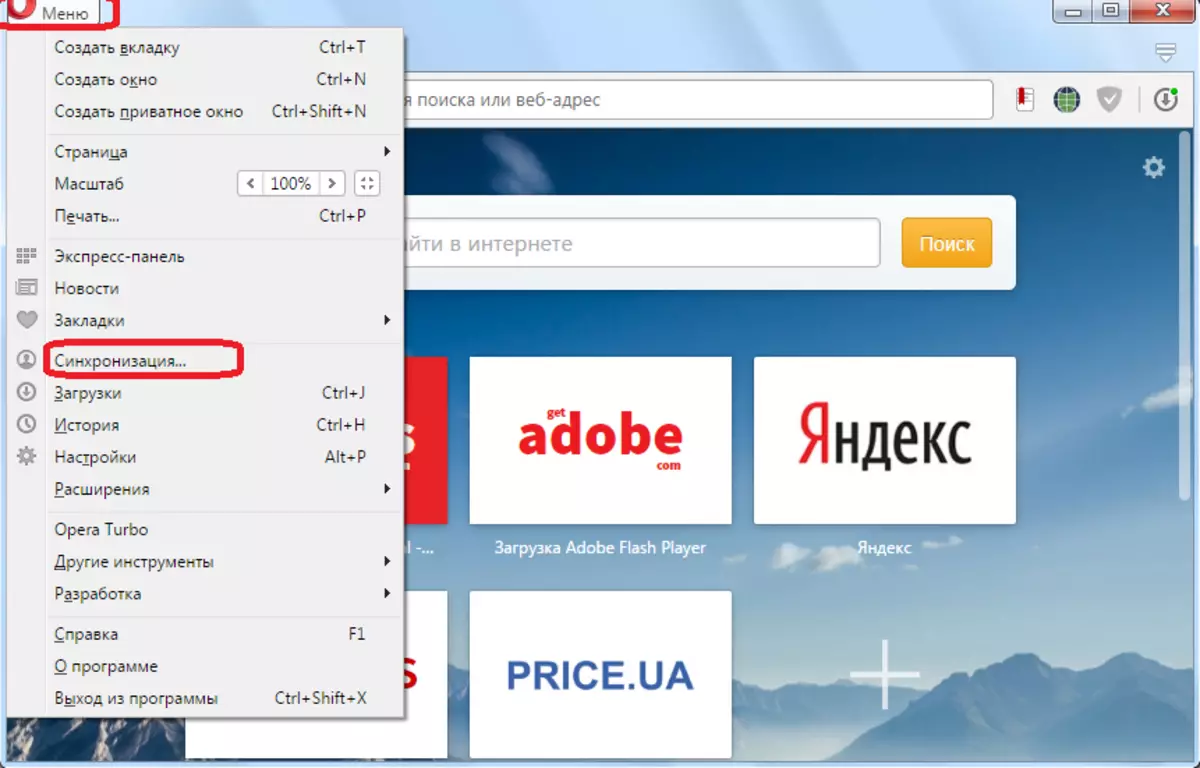
એકાઉન્ટ બનાવો બટન સંવાદ બોક્સ ક્લિકમાં.
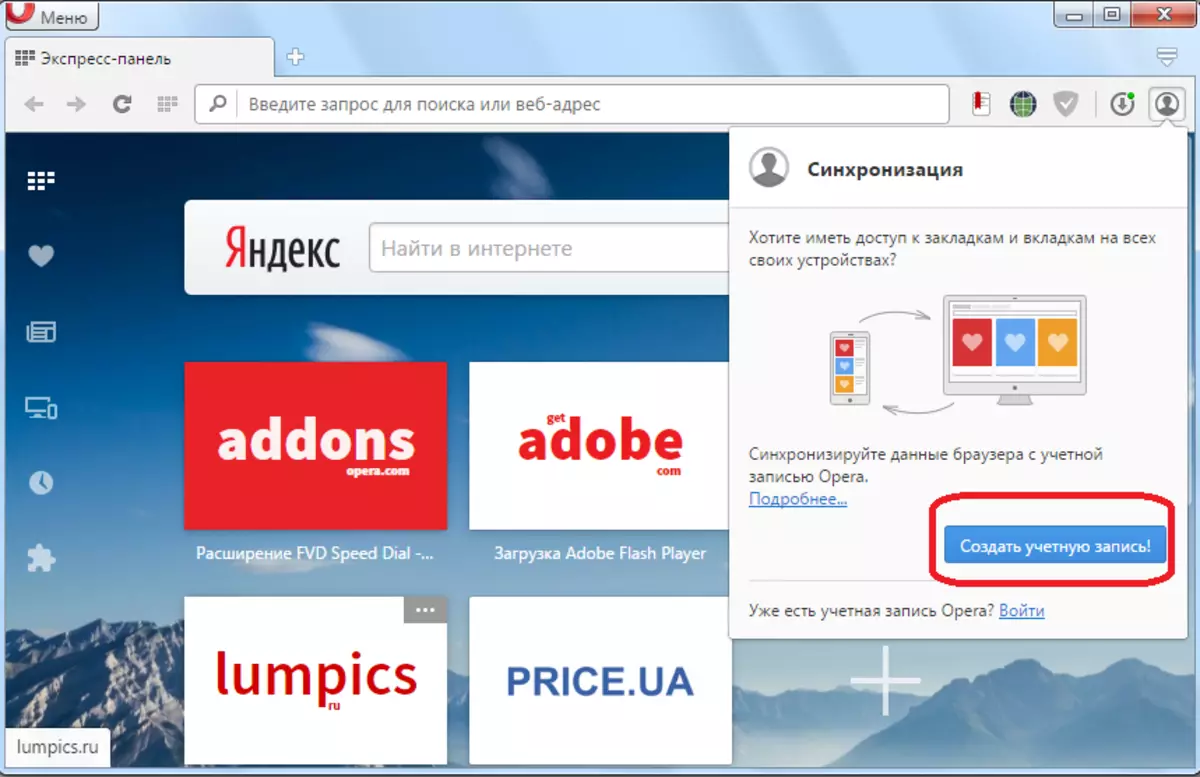
ફોર્મ જ્યાં તમે એક ઇમેઇલ સરનામું દાખલ કરવાની જરૂર છે, અને આર્બિટરી અક્ષરોના પાસવર્ડ છે, જે નંબર ઓછામાં ઓછા બાર હોવી જોઈએ.
ઇમેઇલ સરનામું જરૂરી નથી. બંને ફીલ્ડ્સ ભરવામાં કર્યા પછી, "એકાઉન્ટ બનાવો" બટન દબાવો.
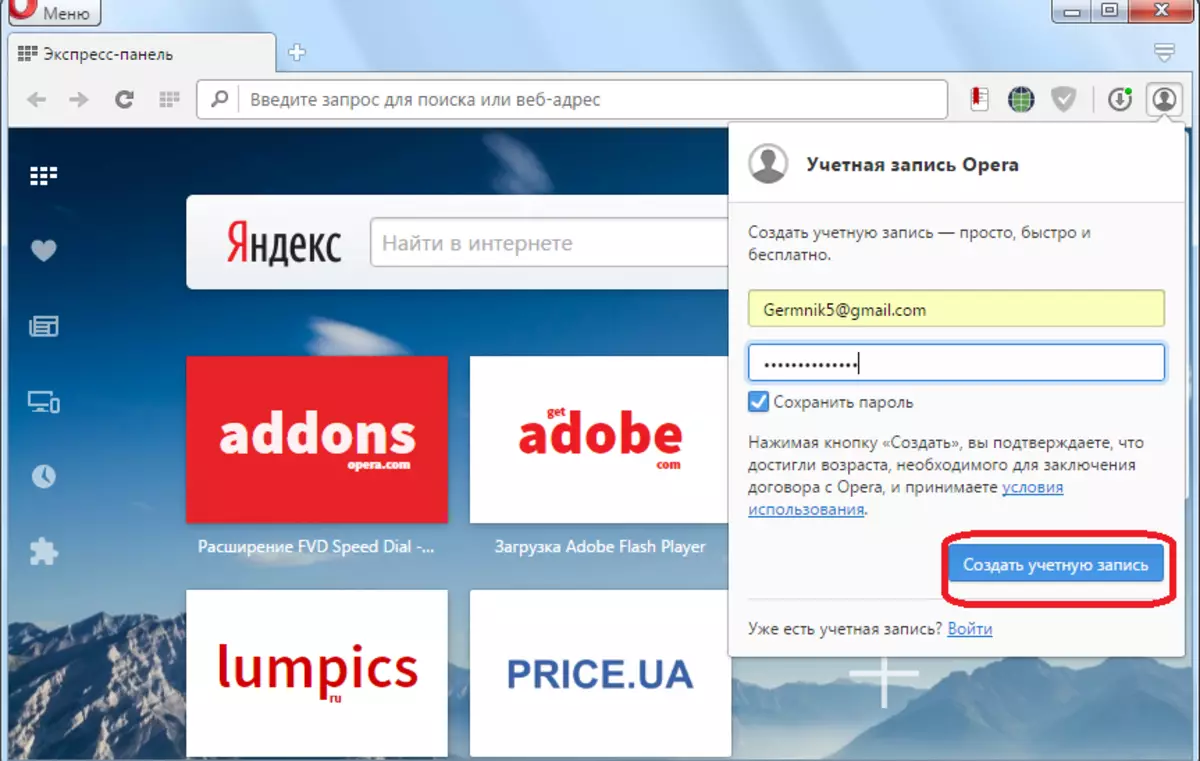
ક્રમમાં બધા દૂરસ્થ સંગ્રહ સાથે, બુકમાર્ક્સ સહિત ઓપેરા, સાથે સંકળાયેલ ડેટાને સમન્વયિત કરવા માટે, સમન્વયન બટન પર ક્લિક કરો.
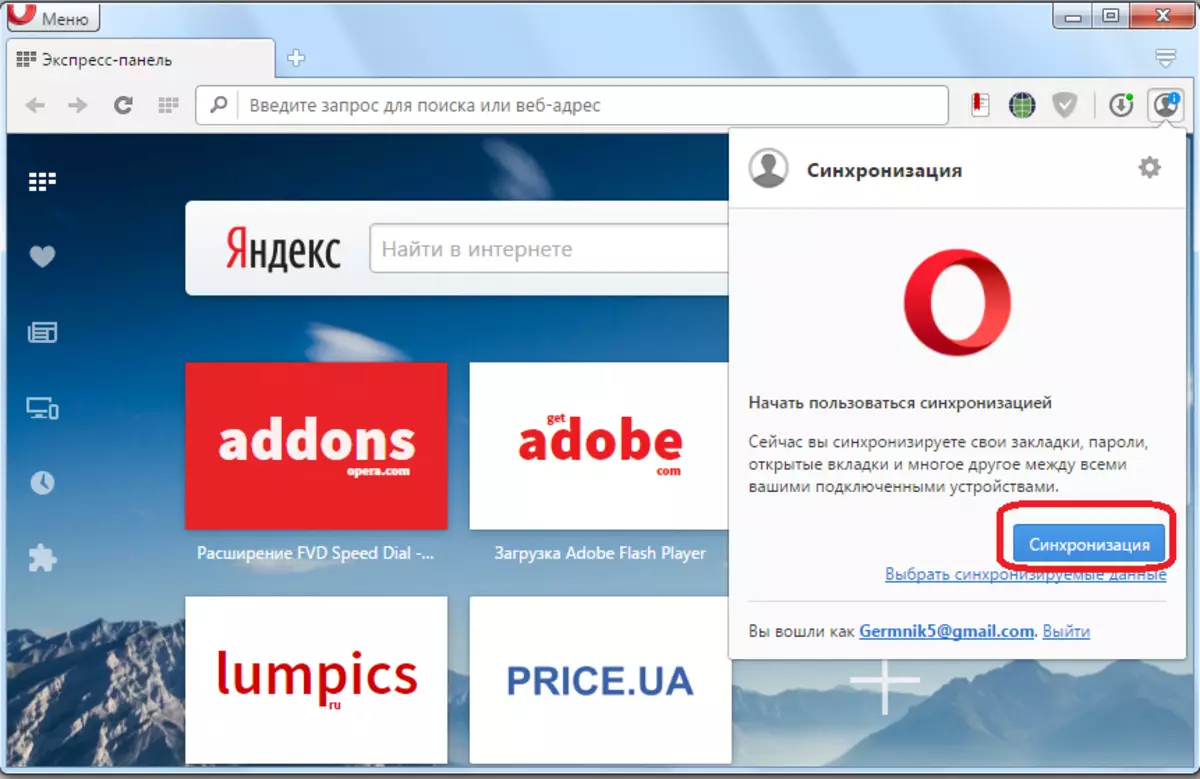
તે પછી, બુકમાર્ક્સ કોઈપણ કમ્પ્યુટર ઉપકરણ જેમાંથી તમે તમારા એકાઉન્ટમાં દાખલ કરો (મોબાઇલ સહિત) ઓપેરા બ્રાઉઝર કોઈપણ આવૃત્તિ ઉપલબ્ધ હશે.
ટ્રાન્સફર બુકમાર્ક્સ કરવા માટે, તમે તે ઉપકરણ જે તમે આયાત કરવા જઇ રહ્યા છીએ એક એકાઉન્ટ દાખલ કરવાની જરૂર છે. ફરીથી, બ્રાઉઝર મેનૂ પર જાઓ અને આઇટમ પસંદ કરો "સિંક્રનાઇઝેશન ...". પૉપ-અપ વિંડોમાં આપણે "લૉગિન" બટન પર ક્લિક કરો.
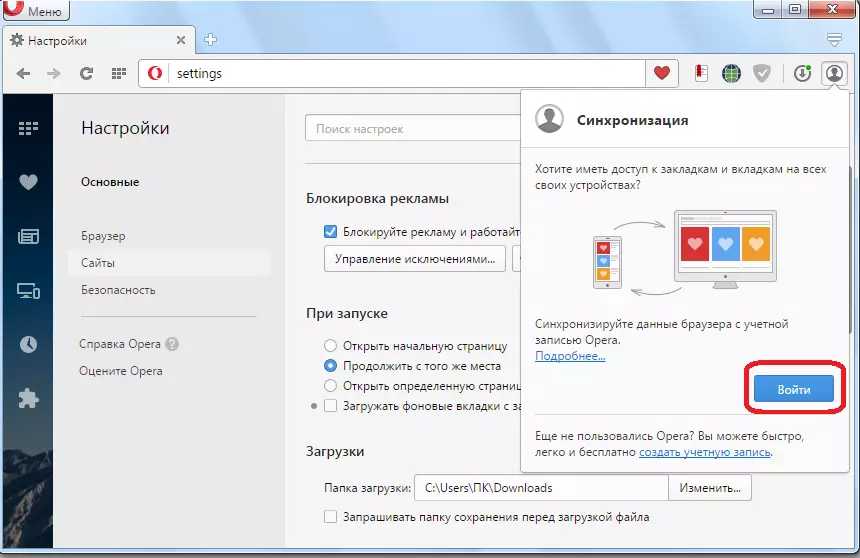
આગામી પગલામાં, અમે ઓળખાણપત્ર જે હેઠળ અમે સેવા, એટલે કે, ઇમેઇલ સરનામું અને પાસવર્ડ પર નોંધાયેલ દાખલ કરો. બટન "માં લોગ" પર ક્લિક કરો.
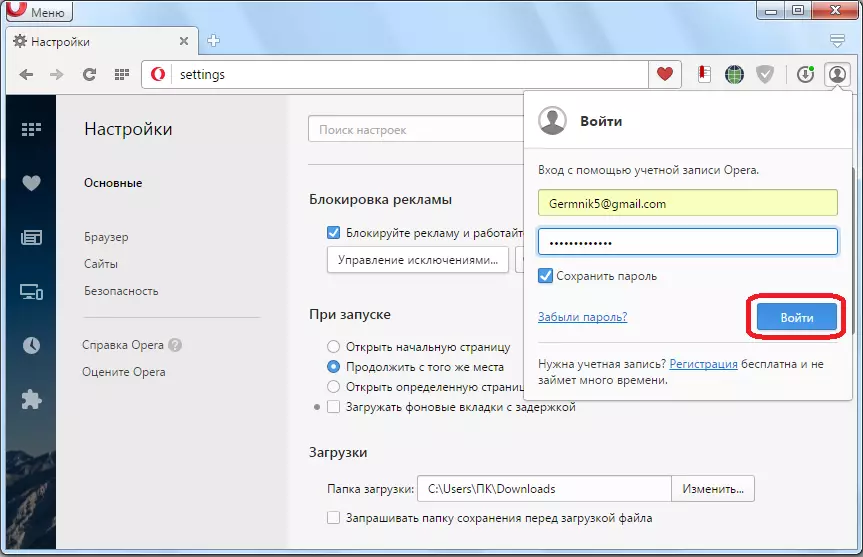
તે પછી, ઓપેરા માહિતી સિંક્રનાઇઝ છે કે જેની સાથે તમે દૂરસ્થ સેવા સાથે એકાઉન્ટ દાખલ. પ્રમાણીકરણ, સમન્વયિત બુકમાર્ક્સ સમાવેશ થાય છે. આમ, જો તમે ફરી સ્થાપિત ઓપરેટિંગ સિસ્ટમ પર પ્રથમ વખત માટે ઓપેરા શરૂઆત કરી હતી, પછી, હકીકતમાં, બધા બુકમાર્ક્સને એક કાર્યક્રમ બીજા સ્થાનાંતરિત કરવામાં આવશે.
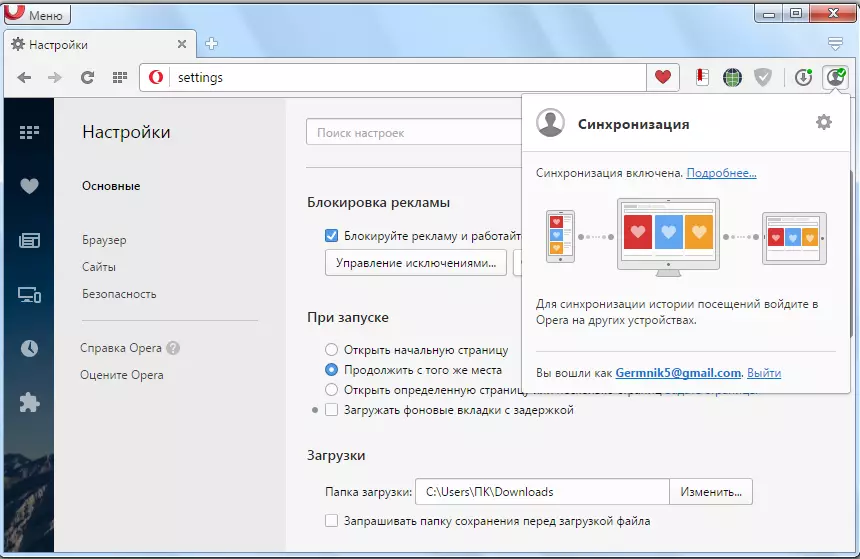
નોંધણી અને લૉગિન પ્રક્રિયા એકવાર ચલાવવા માટે પર્યાપ્ત છે, અને ભવિષ્યમાં સિંક્રનાઇઝેશન આપોઆપ થશે.
મેન્યુઅલ ટ્રાન્સફર
એક ઓપેરાથી બીજાને મેન્યુઅલી રીતે બુકમાર્ક્સને સ્થાનાંતરિત કરવાની એક રીત છે. પ્રોગ્રામના તમારા સંસ્કરણ અને ઑપરેટિંગ સિસ્ટમમાં ઑપેરા બુકમાર્ક્સ ક્યાં સ્થિત છે તે શોધી કાઢો, કોઈપણ ફાઇલ મેનેજરનો ઉપયોગ કરીને આ ડિરેક્ટરી પર જાઓ.
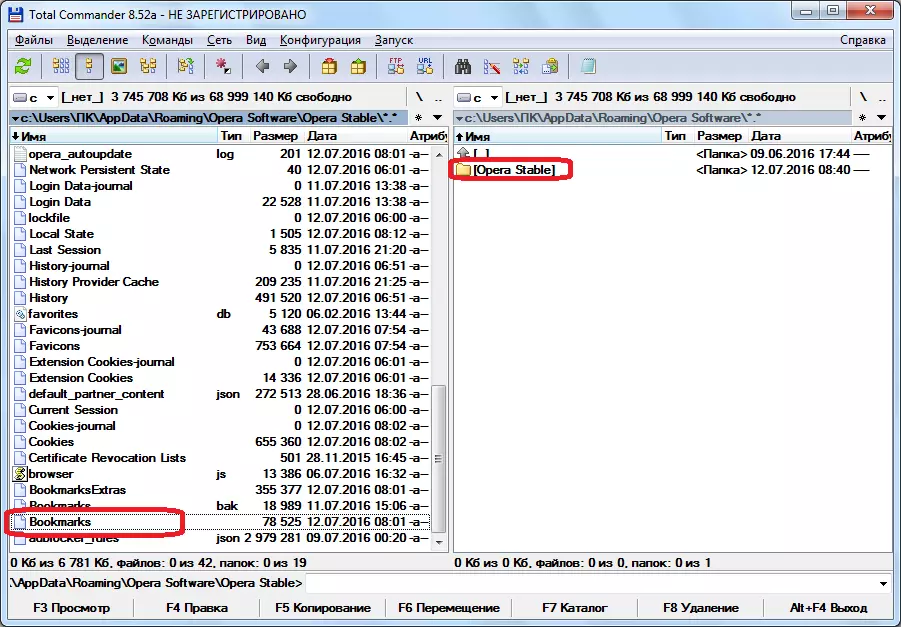
યુ.એસ.બી. ફ્લેશ ડ્રાઇવ અથવા અન્ય મીડિયા પર, ત્યાં બુકમાર્ક્સ ફાઇલ સ્થિત કૉપિ કરો.
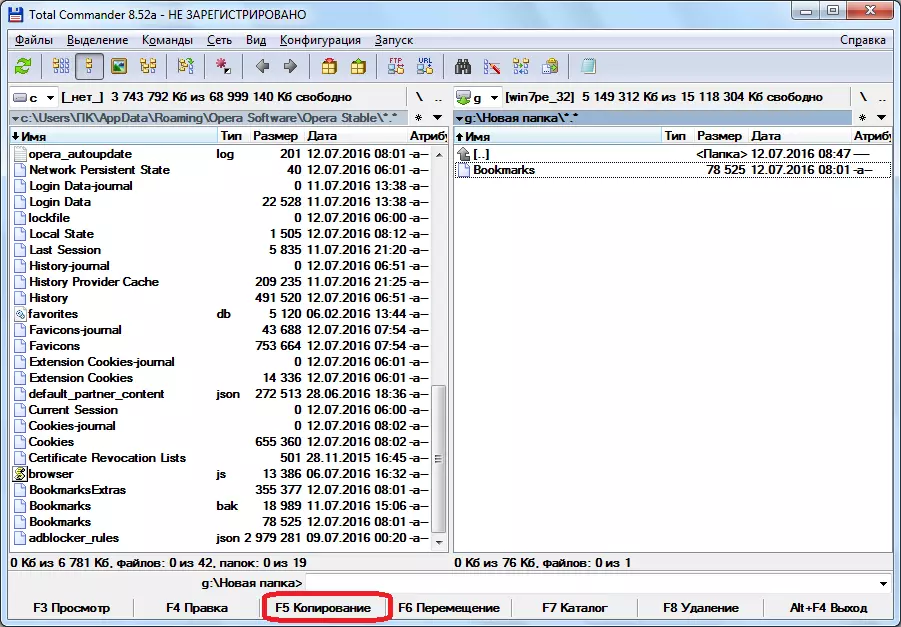
અમે બુકમાર્ક્સ ફાઇલને ફ્લેશ ડ્રાઇવથી તે બ્રાઉઝરની સમાન ડિરેક્ટરીમાં ફેંકી દો, જે બુકમાર્ક્સના સ્થાનાંતરણ દ્વારા કરવામાં આવે છે.
આમ, એક બ્રાઉઝરથી બીજામાં બુકમાર્ક્સ સંપૂર્ણપણે સ્થાનાંતરિત કરવામાં આવશે.
તે નોંધવું જોઈએ કે જ્યારે આ પદ્ધતિ સ્થાનાંતરિત કરતી વખતે, બધા બ્રાઉઝર બુકમાર્ક્સ જે આયાતને દૂર કરવામાં આવશે, અને નવાથી બદલવામાં આવશે.
બુકમાર્ક્સ સંપાદન
ઓર્ડર માટે જાતે ટ્રાન્સફર માત્ર બુકમાર્ક્સ બદલવા નથી, અને નવા ઉપલબ્ધ નવી ઉમેરવા, તમે કોઈપણ લખાણ સંપાદક મારફતે બુકમાર્ક્સ ફાઇલ ખોલવા માટે, ડેટા તમે ટ્રાન્સફર કરવા માંગો છો નકલ તેમને યોગ્ય બ્રાઉઝર ફાઇલમાં સામેલ કરવાની જરૂર છે અને જ્યાં સ્થાનાંતરણ કરવામાં આવે છે. સ્વાભાવિક રીતે, આવી પ્રક્રિયા કરવા માટે, વપરાશકર્તાને તૈયાર થવું જોઈએ અને ચોક્કસ જ્ઞાન અને કુશળતા હોવી આવશ્યક છે.
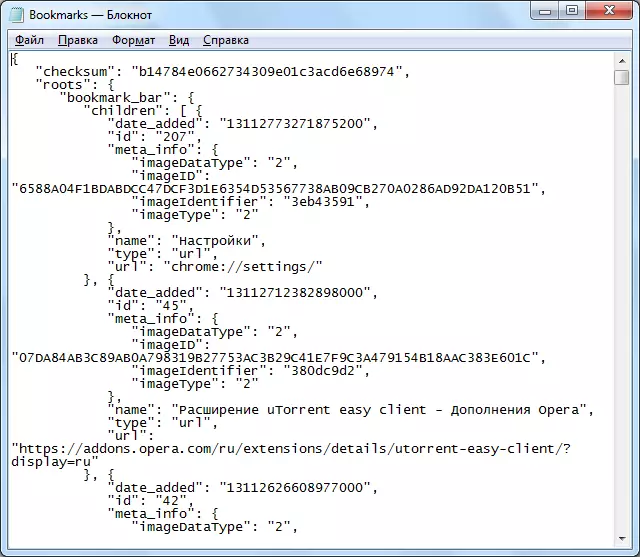
જેમ તમે જોઈ શકો છો, એક ઓપેરા બ્રાઉઝરથી બીજામાં બુકમાર્ક્સને સ્થાનાંતરિત કરવાની ઘણી રીતો છે. તે જ સમયે, અમે તમને સિંક્રનાઇઝેશનનો ઉપયોગ કરવાની સલાહ આપીએ છીએ, કારણ કે આ સ્થાનાંતરણની સૌથી સહેલી અને સલામત રીત છે, અને ફક્ત આત્યંતિક કિસ્સાઓમાં ફક્ત બુકમાર્ક્સને મેન્યુઅલી આયાત કરવી છે.
